Después de habilitar AutoSSL, el SSL gratuito que se habilita automáticamente para siempre, en WHM, el siguiente paso es asegurarse de que los certificados se hayan agregado a su cuenta. Puede administrar los certificados en el cPanel usando el SSL/TLS interfaz. El siguiente artículo se aplica a los clientes de Shared Business Hosting, así como a los clientes de revendedores.
Tenga en cuenta esta advertencia de cPanel sobre el uso de certificados autossl gratuitos con la dirección IP compartida:Si no tiene una dirección IP dedicada, los navegadores web que no admiten SNI probablemente darán falsas advertencias de seguridad a sus usuarios cuando accedan a cualquiera de sus sitios web SSL. Microsoft® Internet Explorer™ en Windows XP™ es el navegador web más utilizado que no es compatible con SNI.
- Agregar un certificado SSL
- Forzar la opción de Ejecutar AutoSSL
- Eliminación de un certificado AutoSSL
Cómo Agregar un Certificado usando AutoSSL
Si su opción de AutoSSL "Permitir que AutoSSL reemplace los certificados que no son de AutoSSL no válidos o que caducan" está activada, entonces reemplazará automáticamente cualquier certificado que haya caducado dentro de su servidor. No necesitaría seguir los pasos a continuación, ya que se instalaría el certificado. Tenga en cuenta que esta opción no está configurada de forma predeterminada para evitar que la función anule el certificado EV u OV con un certificado DV.
- Inicie sesión en el cPanel.
- Desplácese hacia abajo hasta que encuentre el icono de SSL/TLS.
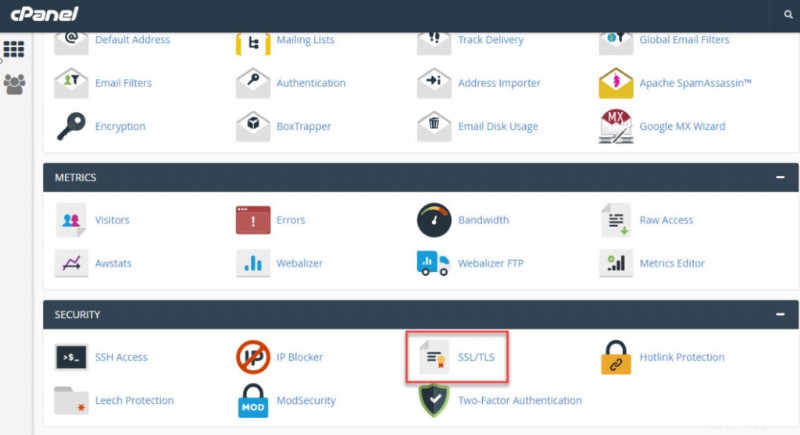
- Haga clic en el enlace debajo de Certificados (CRT) .
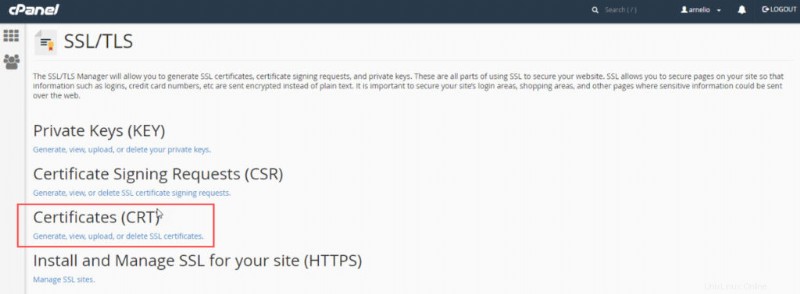
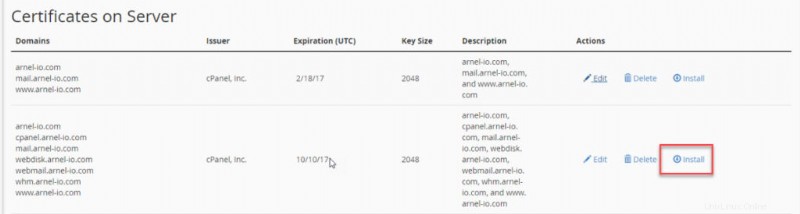
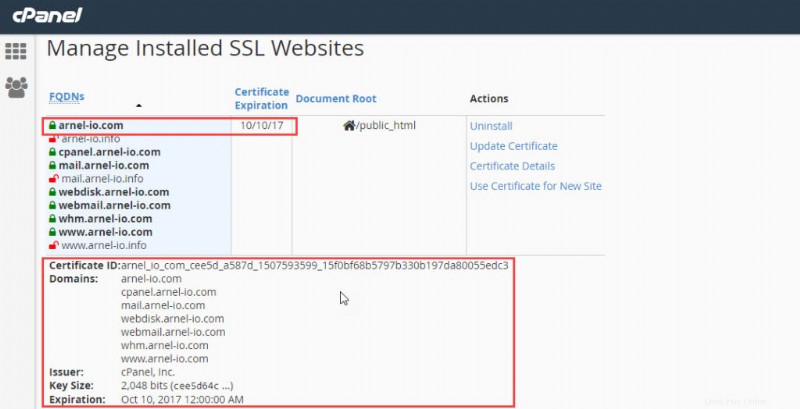
Ejecutar AutoSSL en la sección SSL/TLS
Si AutoSSL no se instala en un dominio específico, también puede forzar la instalación en el Estado de SSL/TLS sección.
- Inicie sesión en el cPanel.
- Si AutoSSL no se instala en un dominio específico, también puede forzar la instalación en el Estado de SSL/TLS sección.
- Seleccione Ejecutar AutoSSL o especifique los dominios de antemano.
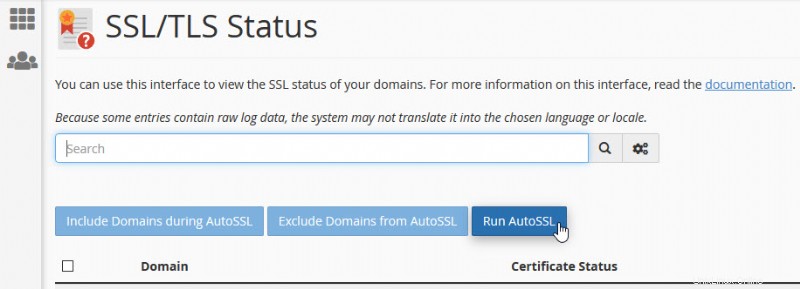
Cómo eliminar un certificado AutoSSL
Si su opción de AutoSSL "Permitir que AutoSSL reemplace los certificados que no son de AutoSSL no válidos o que caducan" está activada, entonces reemplazará automáticamente cualquier certificado y aplicará los certificados a los dominios de la cuenta. Por lo tanto, si tiene varios dominios y tiene la intención de tener algunos dominios con SSL y otros sin SSL, debe desactivar esta opción.
- Iniciar sesión en el cPanel
- Desplácese hacia abajo hasta que encuentre el icono de SSL/TLS.
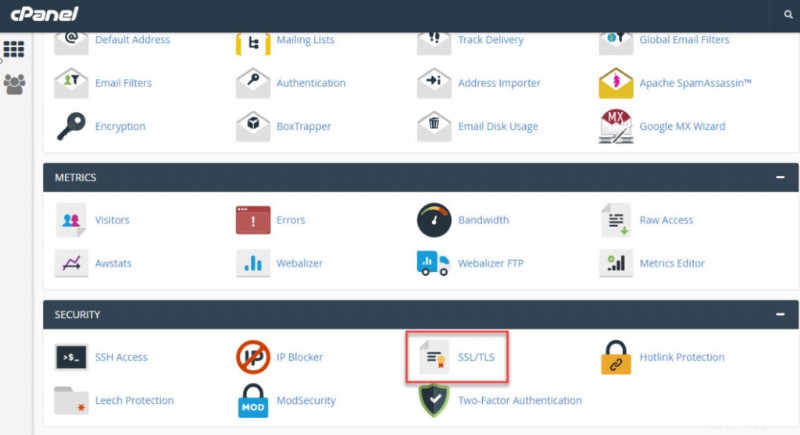
- Haga clic en el enlace debajo de Certificados (CRT) .
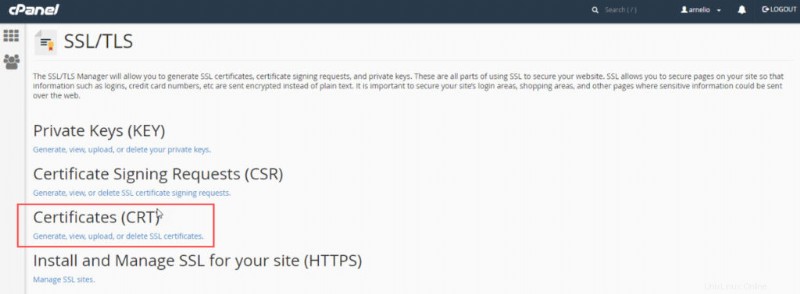
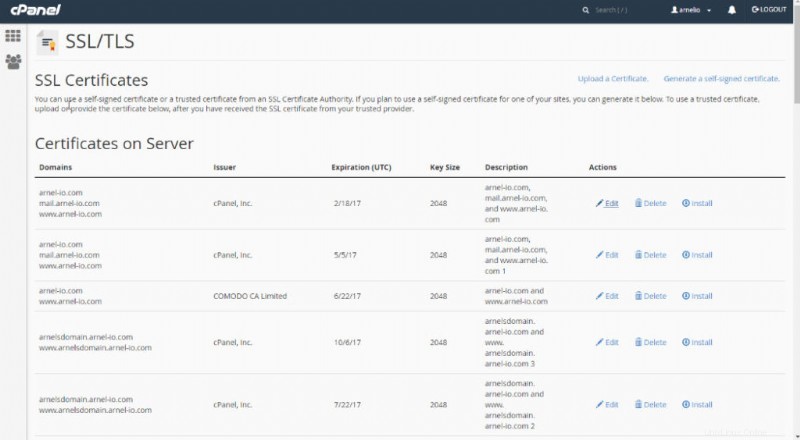
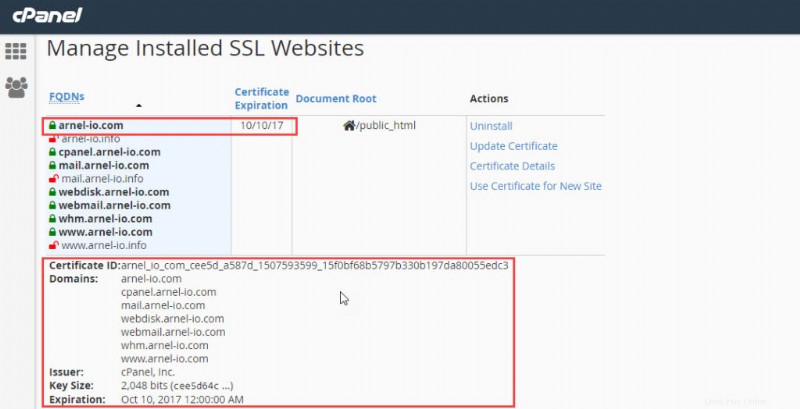
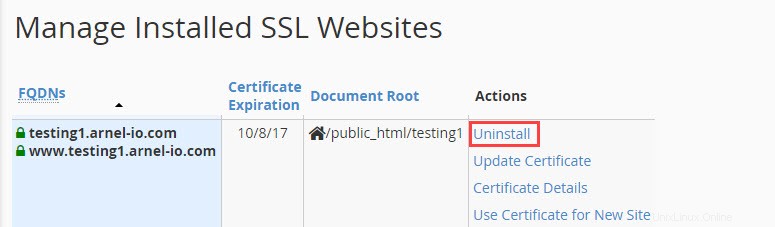
Felicitaciones, ya sabe cómo agregar o eliminar certificados SSL en la interfaz de cPanel. Para obtener más información, consulte nuestros Tutoriales de SSL.
Pero espera, hay más...
Cómo comprobar AutoSSL en la línea de comandos
Muchos usuarios prefieren realizar el trabajo en la línea de comandos, ya que esto a menudo puede acelerar varias tareas. Hay un script de cPanel disponible que puede verificar el estado de SSL en la línea de comandos.
Este script se ejecuta en un trabajo cron diario. Pero puede ser útil ejecutarlo manualmente en caso de que se solucionen problemas inesperados.
Uso de la secuencia de comandos AutoSSL de cPanel
Para ejecutar este script, inicie sesión en su servidor a través de SSH y escriba lo siguiente:
/usr/local/cpanel/bin/autossl_check
Opciones útiles
Puede verificar SSL para un usuario específico usando el --user opción:
/usr/local/cpanel/bin/autossl_check --user=username
Asimismo, puede consultar todos dominios en su configuración de cPanel:
/usr/local/cpanel/bin/autossl_check --all
Asegúrese de consultar los recursos relacionados del centro de asistencia:
- Guía completa de copias de seguridad de cPanel
- Canal educativo de cPanel